Parandus: Logitechi MX-klahvide numbriklahv ei tööta
Varia / / January 09, 2022
Logitech on arvutite ja sülearvutite tarvikute, nagu klaviatuurid, hiired ja kõrvaklapid, üks suurimaid kaubamärke. Logitech tõi hiljuti turule uue põlvkonna juhtmeta klaviatuuri MX Keys, et seda pärandit jätkata. See on spetsiaalselt loodud loomingulistele töötajatele ja kodeerijatele. Logitech MX Keyboard toetab mitut operatsioonisüsteemi ja juhtmevaba funktsiooniga saate seda hõlpsalt kaasas kanda. Kuid mõned kasutajad teatavad Logitechi ja Windowsi kogukonnas, et MX Keys numbriklahv ei tööta. Klaviatuuri ebaõige töö taga võib olla palju põhjuseid, näiteks tarkvara tõrked, erinevate kohandatud klaviatuuri otseteede lisamine või mis tahes riistvaraprobleemid.
Logitech on aastaid töötanud tõhususe, täpsuse ja sujuva iga klahvivajutuse nimel. Logitech rakendab MX-klaviatuuri mattkattega ümarat kuju, mis annab kasutajatele rahuldavat tagasisidet. Lisaks annab see täislaadimisel kümnepäevase varukoopia. Taustvalgustuse väljalülitamisel pikeneb varundamine kuni 5 kuuni. Siin on mõned tõhusad lahendused, mille abil saate lahendada Logitech MX Keys numbriklahvistiku probleemi, mis teie süsteemis ei tööta.

Lehekülje sisu
-
Parandus: Logitechi MX-klahvide numbriklahv ei tööta
- 1. meetod: lülitage lihtjuurdepääsus filtriklahvid välja
- 2. meetod: proovige klaviatuuri ühendamiseks teist USB-porti
- 3. meetod: installige uuesti/värskendage MX-klahvi klaviatuuridraiveri
- 4. meetod: keelake hiireklahvi valikud
- Järeldus
Parandus: Logitechi MX-klahvide numbriklahv ei tööta
Enne lahenduse juurde liikumist kontrollime mõnda põhilist tõrkeotsingut. Esiteks peame kontrollima, kas teie MX Key klaviatuuril pole riistvarakahjustusi. Lisaks pole mõnikord traadita vastuvõtja süsteemiga korralikult ühendatud. Samuti võivad nõrgad patareid mõjutada mõningaid klaviatuuri funktsioone või muid häireid konnektori ja vastuvõtja vahel. Palun kontrollige kõiki neid tegureid ja seejärel taaskäivitage süsteem üks kord, et kõik väiksemad tehnilised vead automaatselt eemaldada.
Võite proovida luua ühenduse mõne teise süsteemiga, et kontrollida, kas probleem pole klaviatuuris. Kui see töötab hästi, võib teie süsteemis olla tarkvaraprobleeme.
1. meetod: lülitage lihtjuurdepääsus filtriklahvid välja
Uue klaviatuuri või hiire installimisel kipub Windows sageli konfigureerima mõningaid vaikesätteid. Kui lülitate filtriklahvid välja, laheneb MX-klahvide numbriklahvistiku mittetöötamine automaatselt.
Tippige Windowsi Start Search väljale lihtsus ja navigeerige valikule Klõpsa Lihtne juurdepääs.
Klõpsake nuppu Muuda klaviatuuri kasutamine lihtsamaks.
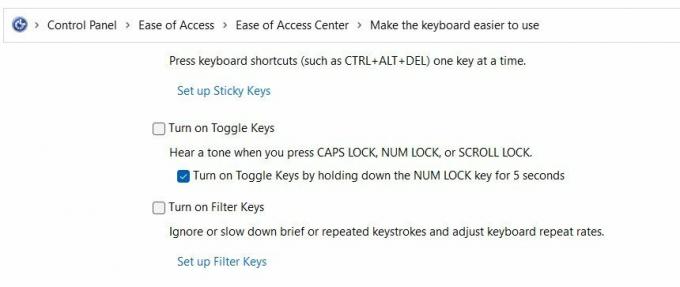
Veenduge, et ruut „Lülita filtriklahvid sisse” poleks märgitud.
2. meetod: proovige klaviatuuri ühendamiseks teist USB-porti
Alustuseks ühendage Logitech MX Keyboard USB-ga ja veenduge, et sisestate selle esmasesse USB-porti. Puhastage ka USB-sisend ja vastuvõtja vatitikuga. Seal võib olla tolmu, mis ühenduse katkestab.
Reklaamid
Esiteks peate kogu selle kaabli või USB-juhtme süsteemist ja klaviatuurist lahti ühendama, korralikult puhastama ja sisestama USB-kaabli teise porti. Nüüd taaskäivitage süsteem ja kontrollige, kas numbriklahv töötab või mitte.
3. meetod: installige uuesti/värskendage MX-klahvi klaviatuuridraiveri
Mõnikord võib vananenud draiveriversioon mõjutada ka klaviatuuri funktsioone. Kontrollige uusimat versiooni või installige draiver otse Logitechi ametlikult veebisaidilt. Samuti saate rikutud draiveri eemaldamiseks draiveri uuesti installida.
- Paremklõpsake menüül Start ja klõpsake nuppu Seadmehaldur.
- Laiendamiseks navigeerige ja topeltklõpsake vahekaardil Seadmehaldur jaotist Klaviatuur.
- Seejärel paremklõpsake Logitechi klaviatuuri draiveril ja valige hüpikmenüüst Uninstall.
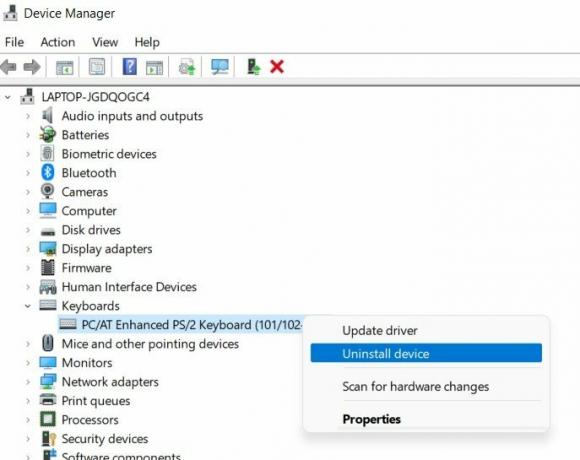
- Pärast seda taaskäivitamist lähevad teie süsteem ja haldamine seadmehalduri aknasse.
- Süsteem tuvastab automaatselt uuesti klaviatuuri ja installib klaviatuuri draiveri uusima versiooni.
4. meetod: keelake hiireklahvi valikud
Paljud Windowsi kogukonna kasutajad soovitavad järgmisi meetodeid. Esiteks lahendatakse probleem hiireklahvi valiku keelamisega süsteemi seadetes.
Reklaamid
- Minge oma süsteemi juhtpaneelile ja klõpsake nuppu Juurdepääsetavus (Windows 10 puhul saate otsida hõlbustuskeskusest).

- Nüüd kerige allapoole ja klõpsake klaviatuuri kõrval olevat suvandit Hiir.
- Seejärel keelake lülituslülitist hiireklahvid ja klõpsake nuppu Rakenda.

- Pärast seda klõpsake kinnitamiseks nuppu OK ja taaskäivitage süsteem muudatuste rakendamiseks.
Kui hiireklahvid on vaikimisi keelatud, lülitage see üks kord sisse, oodake 3 sekundit, lülitage see uuesti välja ja järgige ülaltoodud samme.
Järeldus
Kui kõik ülaltoodud meetodid ei suuda teie Logitech MX Keyboardi numbriklahvistiku probleemi lahendada, soovitame teil võtta ühendust Logitechi tugikeskusega ja lasta see parandada või välja vahetada. Loodame, et parandate oma Logitechi klaviatuuri ülaltoodud meetodiga ja kui teil on muid küsimusi, külastage meie kodulehte või kommenteerige oma tehnilisi probleeme.



![Stock ROMi installimine itel A25-le [püsivara flash-fail]](/f/6e2c29faa07db74a335341254a2faf38.jpg?width=288&height=384)